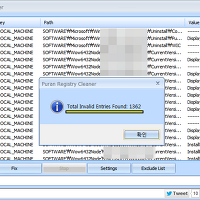위 화면은 윈도우7의 로그온 화면입니다.
윈도우 로그온 화면은 기본적으로 변경이 불가능하여 누구나 같은 화면을 사용해야 합니다만 오늘 이 윈도우7 로그온 배경화면을 위와 같이 내가 원하는 이미지로 변경하는 방법을 알려드리겠습니다.
먼저 윈도우 화면 좌측 하단에 있는 시작버튼을 클릭하여 아래 검색어 입력란에 regedit라고 입력합니다.
그럼 위와 같이 상단에 regedit.exe라는 프로그램이 검색되는데요. 이것을 클릭합니다.
이렇게 윈도우 레지스트리 편집기 프로그램으로 들어왔습니다.
이제 좌측 트리메뉴의 HKEY_LOCAL_MACHINE에서 마우스 우클릭하여 [찾기] 메뉴를 클릭합니다.
찾게 메뉴창이 열리면 찾을 내용에 OEMBackground라고 입력하여 검색합니다.
검색시간이 좀 걸릴 수 있습니다. 인내심을 갖고 기다립니다.
검색이 완료되면 화면 우측에 OEMBackground라는 파일이 보입니다.
이 파일의 위치는 HKEY_LOCAL_MACHINE\SOFTWARE\Microsoft\Windows\CurrentVersion\Authentication\LogonUI\Background 이니 직접 찾아 들어가도 무방합니다.
위 OEMBackground 파일을 더블클릭합니다.
그럼 위와 같은 창이 열리는 데요.
위 표시한 부분이 0으로 되어 있을겁니다. 그것을 1로 바꿔 준 후 확인 버튼을 클릭해 빠져 나옵니다.
이제 윈도우탐색기를 열어 위 경로로 이동합니다.
C:\Windows\System32\oobe\ 로 이동하면 됩니다.
C:\Windows\System32\oobe\ 폴더 아래에 info > backgrounds 폴더를 차례로 생성합니다.
다시 말해 전체 경로가 아래와 같이 되도록 만들어 주면 됩니다.
C:\Windows\System32\oobe\info\backgrounds
그런 다음 윈도우 로그온 배경화면으로 사용할 이미지를 복사하여 위 폴더에 붙여넣습니다.
붙여 넣을 때 유의 사항이 있습니다.
1. 이미지 파일은 반드시 jpg 포맷이어야 하며 이름은 반드시 backgroundDefault.jpg 여야 합니다.
2. 이미지 파일의 용량은 반드시 245KB 보다 크지 않아야 합니다.
이렇게 윈도우 로그온 배경화면을 변경하는 작업이 끝났습니다.
지금부터 위와 같이 변경된 윈도우 로그온 배경화면을 볼 수 있습니다.
Tag. 윈도우7 로그온 배경화면 변경하는 법, 윈도우7 로그인 배경화면 변경하는 법, 윈도우 로그온 배경화면 변경, 윈도우 로그인 배경화면 변경, 윈도우팁, 윈도우7팁, 컴퓨터팁, 레지스트리 편집기, 레지스트리, 윈도우 레지스트리, OEMBackground, backgroundDefault.jpg, IT, 인터넷, 컴퓨터
이 포스트가 마음에 들면 구독+ 및 아래의 손가락 버튼을 클릭해주세요! 더 좋은 글로 보답하겠습니다
'IT > 각종컴퓨터팁' 카테고리의 다른 글
| 단축키로 USB기기 안전하게 제거하는 법 (19) | 2012.10.16 |
|---|---|
| 윈도우7 실행메뉴로 실행할 수 있는 모든 명령어 총집합 (1) | 2012.10.15 |
| 12기가 메모리 설치하고도 윈도우체험지수가 6.9? (10) | 2012.10.12 |
| 키보드 스탠드가 부러졌을 때 훌륭한 대처방법 (3) | 2012.09.12 |
| SSD 구입 후 윈도우7 설치하다, 삼성 SSD 830 Series 256GB, 인텔 SSD 330 Series (12) | 2012.09.12 |
| 완전무료 윈도우 토탈 관리 소프트웨어, Puran Utilities (4) | 2012.09.06 |
| 마우스 휠의 잘 알려지지 않은 유용한 기능 2가지 (3) | 2012.08.22 |
| MS워드에서 컬럼모드로 복사하는 방법 (0) | 2012.08.22 |
| 익혀두면 두고두고 써먹는 엑셀 기본 단축키 20선 (6) | 2012.08.21 |
| 노트북용 하드디스크를 데스크탑 PCI 슬롯에 장착하는 방법 (20) | 2012.07.25 |